Vector_NTI_中文使用说明书
Vector NTI的使用经验交流

Thank you!
4. 加入特征:点击工具栏中的add feature按钮,出现右图框体,可 以选择添加的类型,长度并对其 命名
序列的添加
选中需要添加序列的位置,点击 “ Edit-New-Insert sequence at…”
将需要插入的序列复制进去,点击OK便可以完成序列的插入,随 之再利用之前所说到的add feature功能对其添加特征
图谱显示的变更 右键pMV2614488,选择”Molecule Properties…”
勾选图谱的各项属性,由linear改为circular
数据的保存
存为文件
保存至本地数据库
图谱的导出
在图谱空白处点击右键--camera
可以选择复制到剪贴板(clipboard)然后粘贴到PS或画图进行进一步编辑 或者可以直接输出为图片文件(file),不过只能选择jpg格式
文字窗口
图谱窗口 序列窗口
载体序列的操作
点击File-Open打开如下界面选择从GenBank上下载的文件
该序列的常规信息
以图形+注释的形式显示序列的特征:可编辑
序列信息:默认以双链形式显示,复制时默认复制正链
限制性酶切位点分析
选择工具栏中的Restriction site
选择需要添加或移除的酶切位点
Web of Science
检索高被引文章 检索近期高被引文章
位于页面左侧的筛选方式相较于NCBI更加可视化
文献清晰图片的导出方法ቤተ መጻሕፍቲ ባይዱ
直接去下载文章的官方网站获取图片
找到图片的位置并点击弹出新窗口 点击放大以获取最大的图片
点击download slide会下载一张ppt,其中带有矢量图片
Vector_NTI_10_使用说明书(繁体中文)-2

第十一章 AlignX BlocksAlignX Blocks可以用在蛋白質序列比對,和AlignX不同的地方在於比對的序列會以圖形表示比對的結果。
啟動AlignX Blocks的方式和AlignX是一樣的,可直接開啟或是從主程式上方開啟(圖11.1-2):圖11.1 直接於程式集中開啟AlignX Blocks圖11.2 於Vector NTI程式內開啟AlignX Blocks開啟程式後會看見和AlignX很類似的操作界面(圖11.3):圖11.3 開啟AlignX程式後的介面首先使用者要把序列檔案載入程式裡面,可以點選或者從左上方的Project→Add Files把序列檔案載入,序列只能分析蛋白質序列(圖11.4):圖11.4 利用Project→Add Files將序列載入到左上視窗進行比對前先將要比對的序列用滑鼠反白(圖11.5),操作和AlignX相同:圖11.5 全選欲進行比對的序列比對前可以依各人需求調整序列比對的條件跟參數(圖11.6)。
可點選或是從Blocks→AlignX Blocks Setup進行調整:圖11.6 參數的設定會影響程式的運算,要適當的調整得到所要的結果參數的設定會影響到程式的運算,並造成不同的比對結果。
使用者可針對這三個參數進行調整,直到得到滿意的結果為止。
Blocks'colors項目(圖11.7)表示比對後各序列相似區域所顯示的顏色,預設值為紅色,可以依照喜好設定顏色。
圖11.7 Blocks' colors改變顯示的顏色和AlignX相同,使用者也可以設定Score matrix的參數(圖11.8),但是不建議一般使用者更改。
圖11.8 更改Score matrix的參數,設定好了以後按下或者是選取Blocks→Search for blocks程式進行運算,經運算完成之後會出現下面的畫面:圖11.9 運算的結果:左下為相似的區域,右上為序列的圖形顯示,右下為比對的畫面在左下的視窗(圖11.9)中所顯示的是程式依照蛋白質序列和設定的參數所比對出相似的區域,此區域稱之為block;右上方的視窗是把比對的序列以圖形顯示,可以判別block之間的位置關係;右下方則是序列的比對畫面。
vector nti 使用教程 多重序列比对
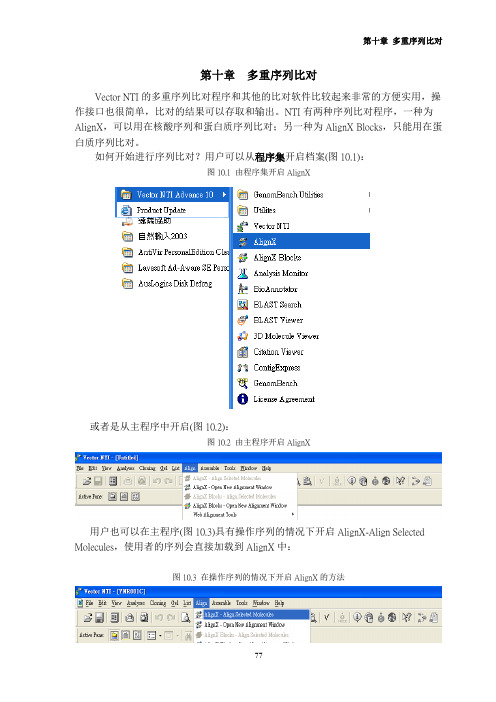
第十章多重序列比对 Vector NTI的多重序列比对程序和其他的比对软件比较起来非常的方便实用,操作接口也很简单,比对的结果可以存取和输出。
NTI有两种序列比对程序,一种为AlignX,可以用在核酸序列和蛋白质序列比对;另一种为AlignX Blocks,只能用在蛋白质序列比对。
如何开始进行序列比对?用户可以从程序集开启档案(图10.1):图10.1 由程序集开启AlignX 或者是从主程序中开启(图10.2):图10.2 由主程序开启AlignX 用户也可以在主程序(图10.3)具有操作序列的情况下开启AlignX-Align Selected Molecules,使用者的序列会直接加载到AlignX中:图10.3 在操作序列的情况下开启AlignX的方法 开启AlignX之后,使用者会见到图10.4的画面:图10.4在操作序列的情况下开启AlignX首先用户要把序列加载Vector NTI程序中,可以点选或者从左上方的Project →Add Files把序列档案加载,请注意文件名不可以过长,檔名过长会造成程序进行比对时无法完全显示文件名(图10.5):图10.5 输入的档名注意不可过长 选取档案后按下开启就可以加载程序中,若比对的序列很多时可以用鼠标圈选欲分析的序列后选择开启。
序列档案加载的时候程序会询问该序列为核酸序列或是蛋白质序列,点选好以后再点选Import就可以了(图10.6):图10.6 载入时,会询问序列的性质,核酸序列或蛋白质序列接下来程序的左上方会出现使用者加载的序列(图10.7),序列加载完成以后就可以开始进行比对的操作:图10.7 成功载入序列的画面进行比对前,先把欲比对的序列用鼠标进行圈选(图10.8):图10.8 选取欲比对之序列只要按下或是从上方Align→Align Selected Sequence(图10.9)就会进行比对运算:图10.9按下Align→Align Selected Sequence进行比对运算好以后就会出现下面的画面(图10.10);图10.10 比对完的结果 分析完成后画面(图10.11)会出现比对的相关结果,最下方是序列比对的图形,左边中间的区块所显示的图形为导引树(Guide tree),用来表示序列之间的关连性。
vector nti 11 使用教程 第十三章_蛋白质结构

第十三章蛋白质结构在进行蛋白质结构分析之前,用户首先要准备具有蛋白质结构的档案。
蛋白质结构的档案可以在/pdb/home/home.do之中寻找,找到欲分析的结构后即可直接下载。
下载的结构档案称之为PDB檔,除了NTI之外也可以用其他的软件进行观察。
NOTE:Vector NTI无法进行未知蛋白质结构的仿真,若要进行结构仿真必须使用其他软件。
在档案下载回来后请确认扩展名是否为.pdb,如果不是请将扩展名更改为.pdb。
只要扩展名的名称正确就可以直接点选开启,也可以从Vector NTI的程序中选择3D Molecule Viewer(图13.1):图13.1 利用程序集内的3D Molecule Viewer仿真蛋白质结构开启以后再选择或者是File→Open打开档案(图13.2):图13.2 选择PDB的档案,开启蛋白质序列打开档案后就可以看到一个蛋白质结构的图案(图13.3):图13.3 右边的窗口为蛋白质的结构,下方则是此蛋白质的序列在这个程序中的下方窗口为蛋白序列;左边中间的窗口是整个蛋白质结构的组成信息;左上方窗口为该结构的文件名。
使用者可以从上方这三个按钮来决定是否显示这些数据。
使用者可以进行翻转、移动及缩放蛋白质结构图形:只要按住键盘Shift键跟鼠标左键就可以将结构翻转;按住键盘Ctrl键跟鼠标左键拖曳就可以将结构移动;按住键盘Shift键、Ctrl键跟鼠标左键拖曳图形就可以将结构缩放。
结构的图片可以利用作输出。
图形的操作结果可以用或者是File→Save Project储存。
PDB档案打开来以后所呈现的图形都是未经过整理的,想要呈现较美观的图形必需将图形简化和改变显示方式。
首先用户可以先把显示原子的图形先关闭,只留下骨干的架构(图13.4)。
使用者可以在右上方的工具栏中点选或者从View→Hide→All atoms将显示原子图形的功能给关闭:图13.4 蛋白质的骨干架构用户可以看到图形只剩下骨干的构造,变得很单纯。
Vector NTI Suite使用简介

Vector NTI Suite使用简介资料来源:丁香园 Vector NTI Suite是一套功能强大、界面美观而又友好的分子生物学应用软件包。
它主要包括四个组件,分别对DNA、RNA和蛋白质进行各种分析和操作。
一、Vector NTI作为Vector NTI Suite的核心组成部分,它可以在各种分子生物学研究项目的全过程中提供数据组织、编辑和分析支持。
(一)对分子序列的操作我们以一个DNA序列为例,进行一系列的常规分析;最后将此DNA序列翻译成氨基酸序列,并对此氨基酸序列进行各种分析。
A,DNA序列为猪生长激素的cDNA序列,长为761bp。
首先使用Vector NTI的Create New命令将此序列导入到Vector NTI的数据库中:1,第一种方法:如果只知道序列时,点击Molecule才菜单中的Create New——Using Sequence Editor(DNA/RNA……);2,在出现的“New DNA/RNA Molecule”对话框中,首先在General填入导入序列的名称——PGH;3,在DNA/RNA Molecule活页中,选中Linear DNA, Animal/other Eukaryotes,Replicon Type中选Chromosome;4,Description中填入:S.Scrofa Growth hormone mRNA;5,在Sequence and Maps中点击“Edit Sequence”按钮,将DNA序列复制后,点“Paste”按钮-点“OK”-确认后就可以完成序列导入。
B,如果是一个从GenBank上下载的序列文件,则:点击“Molecule”菜单-Open-Molecule files命令,找到序列文件,在File format中选中GenBank Files;点击OK。
(二)常规操作:当序列导入完成后,在桌面出现三个窗口,上左侧的窗口中显示的是该序列的常规信息,上右侧窗口则以图形的格式展示序列的特征区及酶切图谱等。
vector NTI 11 使用教程 第12章 序列串接

第十二章 序列串接 使用Vector NTI中的ContigExpress程序(图12.1)可利用序列相似度,将小片段序列进行串连。
此程序可以将单纯序列文本文件或是由定序出来的讯号档案直接进行分析,串接后的片段称为Contigs,在进行长片段的序列定序或是genomic library定序时非常实用。
图12.1 使用ContigExpress将小片段序列串接将小片段的序列串接成完整大片段序列的方式如下之操作过程。
可以直接开启或是从主程序项目开启ContigExpress 程序(图12.2-3):图12.2 利用程序集开启ContigExpress程序图12.3 利用主程序开启ContigExpress程序开启此程序后会出现一个操作的画面,此画面会分为左右两个区块:图12.4 ContigExpress程序产生的两个区块在此窗口中,用户要先加入序列的档案。
一般序列的文本文件格式都可以加入程序中,而含有定序讯号的序列档案一般都为abi的文件格式,如果没有相关的程序是无法读取进行分析,而ContigExpress 可以读取和分析这种类型的档案。
要将序列档案或是定序的abi档案加载程序中的话,只要选择Project→Add Fragments就可以选择要加载程序的档案了(图12.5):图12.5 选择Project→Add Fragments加载程序的档案用户可以从窗口的左边的Fragments(图12.6)按下右键后选择Add Fragments 加入序列档案:图12.6 在Fragments 右键单击加入序列档案接下来由文件夹中选择欲加入的序列,可按住Ctrl键后用鼠标进行复选(图12.7):图12.7 可利用 Ctrl键,选取多个档案点选开启后,如果程序出现一连串的警告声并出现是否的寻问,那只是文件名一致性的修正询问,使用者可以忽略该状态并持续点选“是”的选项直到所有档案加载全程序为止(图12.8)。
NTI使用手册中文版

第一章安装和执行程序第一章安装和执行程序Vector NTI目前为网络版本,需要连到主机确认用户权力后才能运作。
厂商并没有针对授权时间进行限制,因此只要设定好License Server 的相关设定即可使用,不需要额外进行申请。
但用户IP 位置必须位于海洋大学校内,方可与授权服务器联机。
请下载下面这个档案进行安装.tw/Vector NTI Advance 10.exe 以下将说明如何设定的过程,变更为自服务器取得授权的方式: 1.选取开始→程序集→Invitrogen→Vector NTI Advance10→License Manager(图1.1)。
图1.1 授权设定2.在Applications 页面中(图1.2),点选下面的Dynamic 按钮,上面四个字段请填上使用者的姓名,系所单位,电话和电子邮件位置,最下面一栏URL of DLS 请入以下字符串:.tw:8080/vntidls.cgi。
DLS Server requires authentication 目前不需要勾选。
.tw/CMBB_REFIX/main/nti 1 Vector NTI教育训练手册图1.2 授权设定窗体3.在Internet Settings(图 1.3)里面建议选取Direct Connection,这样当IE 设定Proxy 之后,才不会导致Vector NTI因为IP 不在校内而不能联机。
图1.3 Vector NTI授权网络设定 4.设定之后可以点选Test Connection,程序会自动联机测试,如果在右边的联机结果显示Connection OK(图1.4),就表示设定成功;如果显示Connection error,则表示联机不成功,如果有开启防火墙/防病毒软件,请关闭或调整设定后再试一次。
图 1.4 Vector NTI授权网络设定,成功右下角会显示Connect OK .tw/CMBB_REFIX/main/nti 2 第一章安装和执行程序5.设定成功后,在Dynamic license 的页面记得按下Apply,最后在Applications (图1.5)把所有项目的Demo mode 改成Dynamic license。
vector nti 11 使用教程 附录A:如何取得序列

附录A 如何取得欲分析之序列透过网络抓取序列范例:首先,我们可以先进入NCBI 网站( /) (图A.1),在首页 “Search”下拉式选单及“for”文字盒中选择及输入适当选项内容,例如Search→Nucleotide;for →cyp1A,然后按下”Go ”按钮进行搜寻。
A.1 NCBI 网站此时 NCBI会传回如下之画面,目前 NCBI Nucleotide database 已经分成三个独立数据库,适当选择所需内容,点选所显示之数字进入适当数据库并进行下一步选择。
三个数据库分别为∙CoreNucleotide contains all Nucleotide records that are not in EST or GSS.They are of interest to most users.∙EST contains only Expressed Sequence Tag records.∙GSS contains only Genome Survey Sequence records.A.2 CoreNucleotide数据库例如点选图A.2中 “81 CoreNucleotide”之选项,可以进入更细部的选择,在CoreNucleotide数据库中总共含有81笔相关记录(图A.3),可依使用者所需进行点选,于此我们选择斑马鱼(zebrafish Danio rerio) 为范例进行说明,所以将点选第4笔数据NM_131879(Danio rerio cytochrome P450, family 1, subfamily A (cyp1a), mRNA)并得到如下图A.4:A.3 得到81笔斑马鱼的相关数据A.4 点选NM_131879得到的结果可以在左上角“Display”下拉式选单中选取“FASTA”,并得到以下仅含序列内容的画面信息(A.5)。
A.5 NM_131879FASTA格式的数据确定为所需之序列内容后,在“Display”下拉式选单右边 “Send to” 的下拉式选单选取“File”,此时系统将启动档案下载对话窗口,按下“储存”进行档案(FASTA格式)下载。
- 1、下载文档前请自行甄别文档内容的完整性,平台不提供额外的编辑、内容补充、找答案等附加服务。
- 2、"仅部分预览"的文档,不可在线预览部分如存在完整性等问题,可反馈申请退款(可完整预览的文档不适用该条件!)。
- 3、如文档侵犯您的权益,请联系客服反馈,我们会尽快为您处理(人工客服工作时间:9:00-18:30)。
Vector NTI 7.0 User's Manual软件包中文翻译者:宋厚辉(浙江大学)前言(Introduction)1.程序附带的数据库(Vector NTI database)包括:DNA/RNA、蛋白质、内切酶、寡核苷酸、凝胶mark。
此外程序还提供数据库开发(Database Explorer)功能,用户可以自己修改、添加、拷贝感兴趣的各类数据库。
2.创建新分子(有四种方法)A.用GenBank/GenPept, EMBL/SWISS-PROT and FASTA、ASCII等格式输入DNA 或氨基酸。
B.手工粘帖,然后保存到数据库中C.从其他分子、接头、载体中剪切、拼接构键D.从DNA或RNA分子的编码区翻译成蛋白质3.关于新分子的序列特征图谱:利用GenBank/GenPept, EMBL/SWISS-PROT or FASTA等格式输入的分子都能显示出序列和结构图,但自己手工粘帖的没有,需要自己编辑第一章Chapter 1Tutorial: Display Windows(显示窗口)目的:创建显示窗口,并对图、序列和文本进行操作• 1.登录Vector NTI安装后首次登录,系统将提示是否允许填充空库,点OK。
这样DNA molecules, proteins, enzymes, oligos, and gel markers将组成NTI的数据库。
并出现下列两个窗口。
• 2. 观察出现的Vector NTI 工作窗口和Database Explorer窗口上面的第一个窗口为工作窗口,由菜单栏和工具条两栏,移动鼠标到工具栏任意选项处,鼠标自动显示每个工具条的功能。
第二个窗口为exlporing——local vector NTI database,显示的是上次打开的DNA/RNA或蛋白分子。
3. Create a Display Window for pBR322激活exlporing——local vector NTI database窗口中的DNA/RNA Molecules (MAIN) 数据库,找到pBR322分子并双击打开。
显示如下窗口:• 4. 观察pBR322 显示窗口上面的窗口由文本区(对分子信息的文字描述,双击文件夹可以看到)、图形区(标住限制性内切酶位点等)和序列区(全序列及酶切位点)三个部分组成。
• 5. 显示窗口的管理(通过拖拉标尺,改变窗口、或每个显示区的相对大小)• 6. 转换pBR322’s 图形区:在工具栏左边的active pane右侧有三个按钮,用鼠标点当中那个(graphics pane)•7. 对pBR322’s 结构图进行操作:用户可以尝试点击、、,此时图形的大小会发生变化。
选区设定:菜单Edit——>set selection,输入100bp–1000bp,然后OK.可以看到选取在图形中用扇型框圈了起来.将鼠标移到选取的5’端,可以看到,通过拖拉可以延长或缩短选区范围,同样在3’端也能做到。
如果用户一次只想移动一个碱基用直接拖拉就可能不方便,假如用户想在5’端移动一个碱基,首先将鼠标放到处,然后按住shift和键盘右侧的——>或<——箭头,则按一次箭头移动一个碱基距离。
如果一次想移动10个碱基,则同时按住shift+ctrl+箭头。
如果用户只是粗略选择,可以直接将鼠标移到图中,用十字花拖动。
将鼠标移到图的TCr处,此时鼠标箭头变成,并显示TCr代表的含义,如果用户此时按下鼠标,则TCr的编码区将被选中。
•8. 检查pBR322’s nucleotide 序列移动标尺,尽可能将更多的PBR322序列显示出来,并点击序列中任何一处。
现在对序列显示的样式进行设定:点击(Display Setup)按钮,显示molecular display setup对话框:用户可以对序列的颜色、大小、10个一组显示还是15个一组(默认是10个碱基一组),结构图的颜色、限制酶切图谱(注意刚开始显示的PBR322上限制酶并不多)、ORF、Motif等进行设置。
现在我们打算把序列字体的颜色由黑色变成绿色,显示全部PBR322的酶切图。
操作如下:在刚才的窗口中点restriction map下面的RMap setup按钮,在出现的对话框中点Add,再在出现的对话框中点select all,然后OK。
点sequence下面的sequence setup,可以看到序列长度的设置等,在color栏中选green,一路点OK。
此时显示如下:我们发现限制酶是大大的多了,不过美中不足的是序列显示的是两条链(正链和互补链),实际上一条链就够了,还有最好再和编码的氨基酸一切显示。
这好办:先选中全序列(Ctrl-A),看到工具条中的(Translate Direct)图标了没,点它。
哈哈果然翻译成功了。
不要忘了看左右两侧的图标哟,点点看。
(注意用户在发表文章的时候,一般在文章中发表自己克隆或表达的DNA 序列,在DNA序列下面还有氨基酸序列,哈哈,这不帮你做到了。
什么?内切酶怎么去掉,刚才你怎么加上去的就怎么解除吧,看看我下面的图不就是办到了):9. 对pBR322’s text 文本描述进行操作拖动标尺,使文本区尽可能拉大。
选中Restriction Map文件夹,然后找到工具条中的Expand Branch按钮,点它。
其实这和双击restriction map 文件夹是一样的,都是打开的意思,还有它左边的按钮。
在找到Feature Map文件夹,然后按按钮。
看到TC(R)了没,记住它。
这是一个四环素抗性基因,在第7章中将详细叙述如何将这段基因克隆到载体PUC19中。
10. 将pBR322’s 文本区和图区、序列区连接起来(可以让你一个一个的细细品位PBR322的每个细小结构,全部看可能会眼花,那就一个一个的看吧)激活文本区,然后找到(Link Panes)按钮,点它。
完了,PBR322的图区上的任何标记都没了,成了一个圆圈。
还有,序列区的酶切标记也没了。
哈哈,不用急,先点文本区的Restriction Map文件夹,然后点按钮打开文件夹里面的分支。
现在看看,酶切标记又重新显示出来了。
激活图形区,找到(Standard Arrangement)按钮了没,点它。
会发现酶切图谱显示的方式和刚才不一样了,这是标准方式。
在文本区中选中feature map文件夹,点打开,发现图形又变了。
依次关掉feature map中的其他文件夹,只留TCR,此时图中只有TCR一个标记了。
最后别忘了再点一下链条,发现图又回到原样。
如下图:(看看上面的时钟都23:12了,该睡觉了),明天继续。
11. 打印pBR322’s 文本description, 图形map, 和序列sequence打印文本:先激活文本区,(就是active pane右边的第一个按钮,或者直接用鼠标在本文区点一下),然后按expand branch按钮打开文本区内的所有文件夹,然后点打印。
同样要想打印图形或序列,先激活其所在的选区,然后按打印机图标即可。
•12.为41BB_HUMAN创建显示窗口点击窗口下面的exploring——local vector NTI database图标,打开打开Explorer窗口,点击窗口左上角的下拉式菜单,选Protein Molecules (MAIN)数据库。
找到41BB_HUMAN’s并双击。
打开窗口如下:窗口显示结构和DNA序列的显示窗口一致,也包括文本区,图形区和序列区三部分。
菜单和工具条也基本一样。
在文本区中双击Analysis文件夹,则蛋白自动分析结果以表格的形式在下面显示出来。
下面我们把这两个表格拷贝到word文档中,先用shift+鼠标将两个表格选中,然后点工具条中的照相机(camera)命令,在出现的对话框中可以看到序列的range中的selection已被选中,点Copy.,然后打开一个word文档,粘帖(ctrl-V),则表格被完整的拷贝到word文档中了。
如下所示:Length 255 aa Molecular Weight 27897.66 m.w.1 microgram = 35.845 pMolesMolar Extinction coefficient 112501 A[280] corr. to 2.48 mg/mlA[280] of 1 mg/ml 0.40 AU Isoelectric Point 8.13 Charge at pH 7 3.7213. 为1B14_HUMAN创建显示窗口重新回到exploring——local vector NTI database窗口,找到1B14_HUMAN分子并双击打开。
如下图:注意该蛋白分子图形上的各种特征显示的十分紧凑,大有眼花缭乱的感觉,为了方便起见,我们可以按刚才介绍的link命令来逐一显示各个feature。
操作方法和DNA分子一致。
关闭窗口,结束,当最后一个窗口关闭是屏幕提示this will end your vector NTI session,点确定(OK)关闭。
第二章:Chapter 2Tutorial: Molecule Operations分子操作目的:对pBR322 的general data, feature map, and sequence进行编辑(注意蛋白质和DNA分子的操作是一样的)1.登录Vector NTI程序(刚刚说完,不用再教了吧)2.打开pBR322的显示窗口(再罗嗦一遍吧,程序vector NTI——Exploring local vector NTI Database——DNA/RNAMolecules (MAIN)——PBR322,双击。
)3. 对pBR322’s 的常用数据(general data)进行编辑在文本区的最上面,双击PBR322名字,弹出下面窗口:1st:给PBR322加关键词:点keywords,在弹出的关键词窗口中输入My own plasmid,点Add。
回到DNA/RNA Molecular 窗口,将最下面的description中的内容替换成My pBR322。
点OK(确定)。
注意屏幕的左上角pBR322*,在PBR322的后面有一个星号,说明现在显示的是PBR322的修饰形式。
现在我们要在数据库中保存这一结果:菜单molecular——save as,在弹出的对话框中输入序列的名字MypBR322,点OK。
这时发现星号不见了,说明结果已保存到数据库中,这时数据库中关于PBR322的DNA分子有两个,一个是原始的PBR322(就是最初打开的那个),另一个就是我们保存的那个my PBR322。
